كيفية التخطيط لتخفيضات العطلة لمتجر WooCommerce الخاص بك (12 نصيحة)
نشرت: 2023-11-20هل تريد التخطيط لبيع عطلة لمتجر WooCommerce الخاص بك؟
يعد موسم العطلات هو الوقت الأكثر ازدحامًا للمتاجر عبر الإنترنت في جميع أنحاء العالم. من خلال التخطيط للبيع خلال العطلات، يمكنك الاستفادة من هذا الطلب وتعزيز مبيعاتك وإيراداتك.
في هذه المقالة، سنشارك بعض النصائح حول كيفية التخطيط بسهولة لتخفيضات العطلات لمتجر WooCommerce الخاص بك.
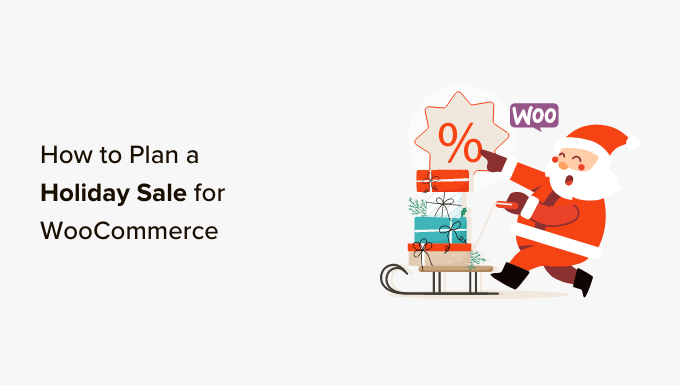
لماذا تخطط لبيع عطلة لمتجر WooCommerce الخاص بك؟
إذا كان لديك متجر WooCommerce، فإن التخطيط لتخفيضات العطلة يمكن أن يكون طريقة رائعة لجذب عملاء جدد.
وذلك لأن معظم المستخدمين يبحثون عن المبيعات خلال موسم العطلات ويمكن أن يساعدك تقديم كوبونات الخصم لهم في تحقيق المزيد من الإيرادات. يمكن أن يؤدي البيع عبر الإنترنت الذي يتم تنفيذه بشكل جيد إلى زيادة الوعي بعلامتك التجارية والاحتفاظ بالعملاء الحاليين.
بالإضافة إلى ذلك، يمكن أن تؤدي تخفيضات العطلات إلى تحسين محركات البحث لموقعك على الويب بسبب زيادة عدد الزيارات وتحسين معدلات النقر إلى الظهور والمحتوى ذي الصلة.
بعد قولي هذا، إليك قائمتنا التي تضم بعضًا من أفضل النصائح التي يمكن أن تساعدك في التخطيط بسهولة لتخفيضات العطلات لمتجر WooCommerce الخاص بك.
- أنشئ حملات جذب العملاء المحتملين تحت عنوان العطلات
- ابدأ مسابقة الهبة
- تقديم كوبونات خصم للعطلات للعملاء
- أضف إثباتًا اجتماعيًا إلى متجر WooCommerce الخاص بك
- أضف لافتات للترويج للعطلة
- بدء العد التنازلي للعطلة
- عرض الشحن المجاني
- قم بتشغيل حملة بريد إلكتروني للبيع
- إنشاء صفحات مقصودة جذابة
- استخدم الاستطلاعات واستطلاعات الرأي للتخطيط لتخفيضات العطلات
- خطط لاستراتيجية وسائل التواصل الاجتماعي الخاصة بك
- ابدأ برنامجًا تابعًا
- المكافأة: انشر روح العطلة على متجر WooCommerce الخاص بك
1. قم بإنشاء حملات جذب العملاء المحتملين تحت عنوان العطلة
OptinMonster هي أفضل أداة لتوليد العملاء المحتملين وتحسين التحويل التي تسمح لك بإنشاء النوافذ المنبثقة، واختيارات نعم/لا، واللافتات، وشرائح التمرير، والمزيد.
يأتي مزودًا بأداة إنشاء السحب والإفلات، وتقنية نية الخروج، واختبار A/B، مما يجعل من السهل جدًا تحويل زوار موقع الويب إلى عملاء.
يأتي OptinMonster مزودًا بقوالب معدة مسبقًا لموسم العطلات والتي يمكن استخدامها لإطلاق حملة تسويقية في بضع دقائق فقط.
أولاً، ستحتاج إلى زيارة موقع OptinMonster الإلكتروني لإنشاء حساب عن طريق النقر فوق الزر "احصل على OptinMonster الآن".
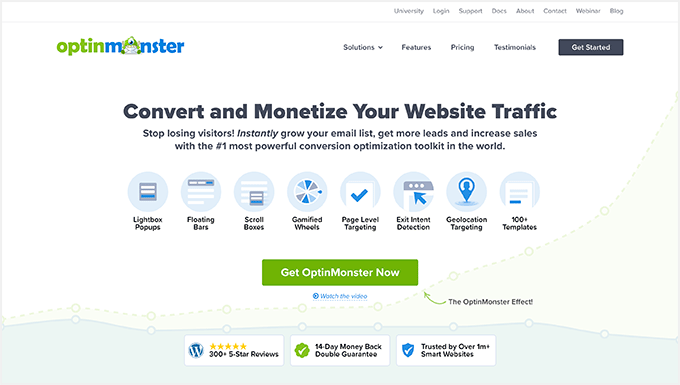
بعد ذلك، ستحتاج إلى زيارة موقع WordPress الخاص بك لتثبيت وتنشيط المكون الإضافي OptinMonster. لمزيد من التفاصيل، راجع دليل المبتدئين الخاص بنا حول كيفية تثبيت مكون WordPress الإضافي.
عند التنشيط، سيكون هذا البرنامج المساعد بمثابة رابط بين حسابك في OptinMonster وموقع الويب الخاص بك. سترى الآن معالج الإعداد على الشاشة، حيث يتعين عليك النقر فوق الزر "Connect Your Existing Account".
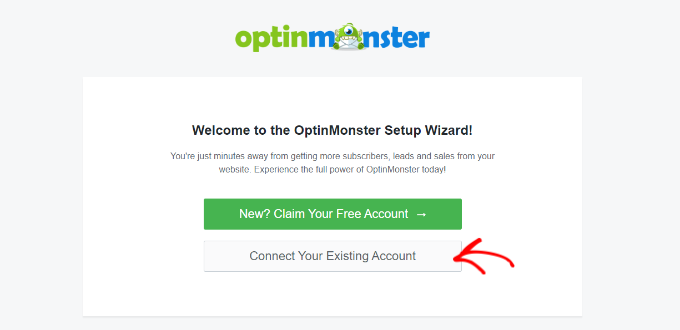
بمجرد الانتهاء من ذلك، قم بزيارة صفحة OptinMonster »القوالب من لوحة تحكم WordPress.
هنا، ستلاحظ قائمة العطلات ضمن قسم "الموسمية" في العمود الأيسر. الآن، إذا كنت تخطط لإجراء تخفيضات في موسم عيد الميلاد، فحدد المربع المجاور لهذا الخيار.
سيعرض OptinMonster الآن جميع القوالب المعدة مسبقًا لموسم العطلات هذا. يمكنك أيضًا تحديد نوع الحملة من الأعلى بما في ذلك النوافذ المنبثقة أو الشريط العائم أو ملء الشاشة أو الألعاب أو المضمنة أو المنزلقة.
عند تحديد اختيارك، ما عليك سوى النقر فوق الزر "استخدام القالب" لتشغيل القالب في أداة السحب والإفلات الخاصة بـ OptinMonster.
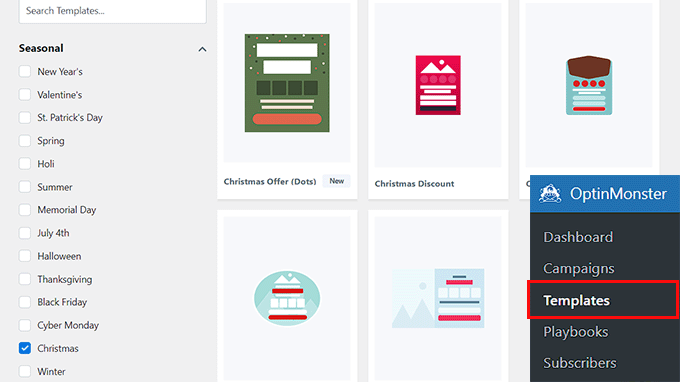
هنا، يمكنك إضافة عناوين ومحتوى ديناميكي وإضافة عروض الخصم الخاصة بك وتكوين مؤقت العد التنازلي وغير ذلك الكثير.
يمكنك أيضًا ربط حملاتك بخدمات التسويق عبر البريد الإلكتروني. للحصول على تعليمات تفصيلية، قد ترغب في الاطلاع على البرنامج التعليمي الخاص بنا حول كيفية إنشاء نوافذ WooCommerce المنبثقة لزيادة المبيعات.
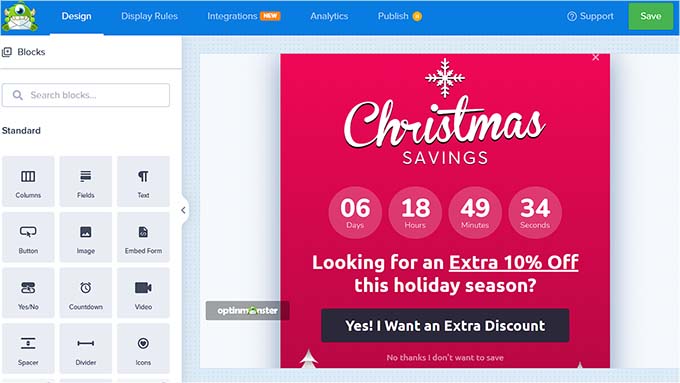
بمجرد الانتهاء، يمكنك بسهولة نشر حملتك عن طريق التبديل إلى علامة التبويب "نشر" من الأعلى.
عند إطلاقها، ستعمل حملة WooCommerce لمبيعات العطلات على الترويج للخصومات التي تقدمها، وزيادة التفاعل، ومساعدتك في إنشاء قائمة بريد إلكتروني، وحتى تعزيز المبيعات في متجرك عبر الإنترنت.
بصرف النظر عن ذلك، يمكنك أيضًا جدولة حملة عيد الميلاد الخاصة بك، والتحقق من التحليلات، وإنشاء النوافذ المنبثقة للجوال، مما يجعل OptinMonster أداة رائعة لبناء الحملات.
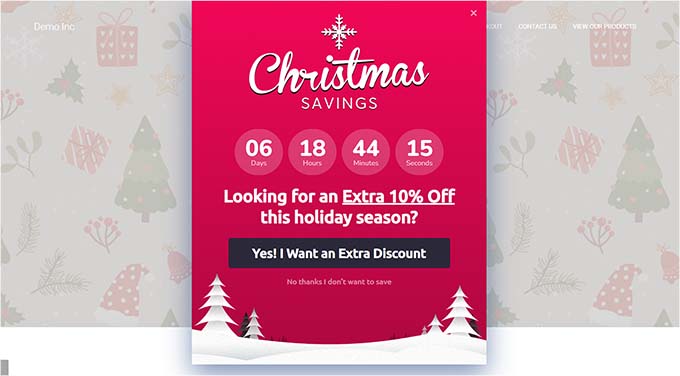
2. ابدأ مسابقة الهبة
يمكنك أيضًا الترويج لمبيعات العطلات الخاصة بك عن طريق استضافة مسابقة مجانية على موقع الويب الخاص بك. وهذا يمكن أن يخلق الإثارة ويزيد من تفاعل المستخدم.
يمكنك أيضًا جعل مسابقة الهبة حصرية للعملاء الذين اشتروا شيئًا ما من متجرك والذي يمكنهم إقناع العملاء المحتملين بإجراء عملية شراء.
عند استضافة هدية مجانية، ضع في اعتبارك اختيار جائزة قد تهم جمهورك بالكامل، وتسهل المشاركة في المسابقة، وتعلن عن الفائز علنًا.
لإنشاء هدية وإضافتها على موقع الويب الخاص بك، نوصي باستخدام RafflePress.
إنه أفضل مكون إضافي لـ WordPress في السوق يأتي مع أداة إنشاء السحب والإفلات، والقوالب المعدة مسبقًا، والحماية من الاحتيال، وتكامل CRM (إدارة علاقات العملاء)، والمزيد.
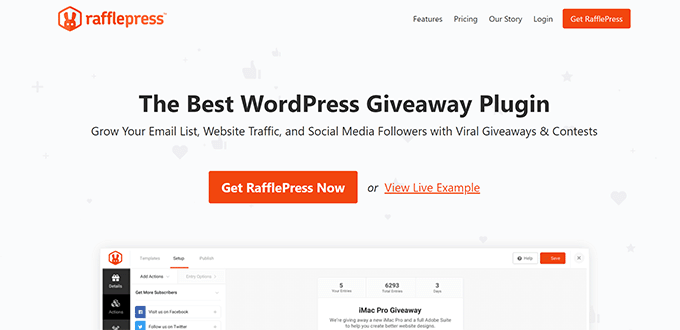
عند تثبيت البرنامج المساعد، يمكنك الانتقال إلى صفحة RafflePress » إضافة جديد من لوحة تحكم WordPress واختيار قالب للهدية الخاصة بك.
بمجرد فتح القالب في أداة إنشاء السحب والإفلات، يمكنك إضافة اسم وجائزة ومؤقت للعد التنازلي وصورة خلفية مرتبطة بموسم العطلات.
للحصول على تعليمات مفصلة، راجع البرنامج التعليمي الخاص بنا حول كيفية تشغيل الهبة في WordPress باستخدام RafflePress.
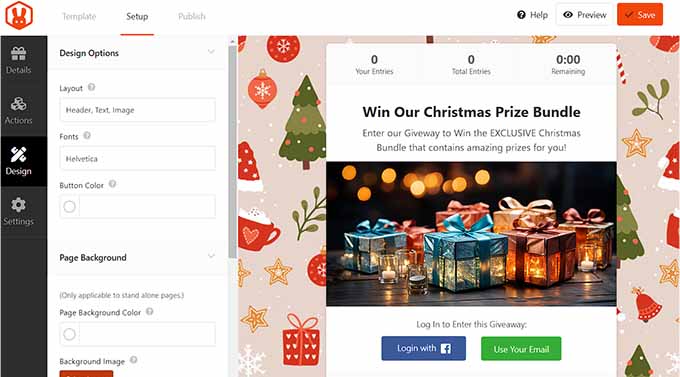
بمجرد الانتهاء، ما عليك سوى التبديل إلى علامة التبويب "نشر" من الأعلى لتشغيله.
ستساعدك هدايا موسم العطلات الآن على تنمية جمهورك وتشجيعهم على الشراء منك لرد الجميل مقابل الهدايا المجانية.
ومع ذلك، يمكنك أيضًا استضافة مسابقات على موقع الويب الخاص بك خلال الموسم لتعزيز المبيعات. للحصول على تعليمات مفصلة، يمكنك الاطلاع على دليل المبتدئين الخاص بنا حول كيفية إنشاء مسابقة WooCommerce لتعزيز الولاء.
3. تقديم كوبونات خصم العطلة للعملاء
عند التخطيط لبيع العطلات، من المهم إنشاء كوبونات خصم وبطاقات هدايا وبرامج ولاء لعملائك.
يمكن أن تساعدك كوبونات الخصم على تصفية المخزون وزيادة المبيعات وحتى جذب عملاء جدد.
من ناحية أخرى، فإن تقديم بطاقات الهدايا عند عملية شراء جديدة لأرصدة المتجر يمكن أن يساعد في بناء الولاء بين المستخدمين.
نصيحة أخرى هي إطلاق برنامج ولاء على متجر WooCommerce الخاص بك خلال موسم العطلات لتشجيع العملاء على شراء المزيد من المنتجات من أجل كسب النقاط.
يمكنك القيام بكل هذا على موقع الويب الخاص بك باستخدام القسائم المتقدمة. إنه أفضل مكون إضافي لقسائم WordPress في السوق والذي يسمح لك بإنشاء عروض BOGO (اشتر واحدًا واحصل على واحد) وبرامج الولاء وبطاقات الهدايا والكوبونات الذكية لمتجر WooCommerce الخاص بك.
إنه سهل الاستخدام للغاية ويوفر ميزات مثل عناوين URL للكوبونات، والكوبونات المجدولة، وكوبونات التطبيق التلقائي، وكوبونات الشحن، والكوبونات المجمعة، والمزيد.
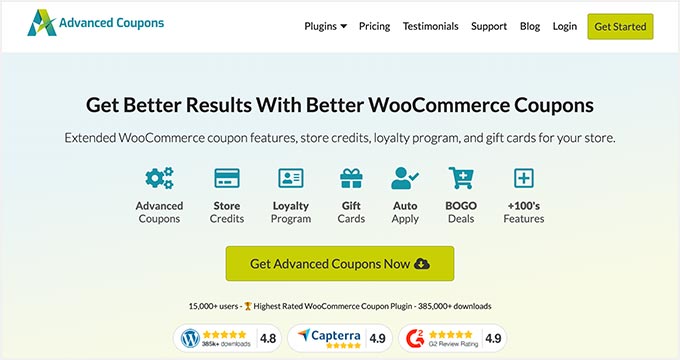
أولاً، ستحتاج إلى تثبيت وتفعيل المكون الإضافي Advanced Coupons. للحصول على تعليمات مفصلة، راجع دليل المبتدئين الخاص بنا حول كيفية تثبيت مكون WordPress الإضافي.
عند التنشيط، يجب عليك زيارة صفحة الكوبونات » إضافة جديد من لوحة تحكم WordPress. هنا، يمكنك البدء بإضافة اسم ووصف للقسيمة.
بعد ذلك، يمكنك تحديد نوع الخصم وإضافة مبلغ القسيمة بجوار خيار "مبلغ القسيمة".
الآن، وفقًا للدراسات، تقدم معظم المتاجر عبر الإنترنت خصمًا يصل إلى حوالي 30-40% خلال موسم العطلات. بينما تقوم بعض المتاجر أيضًا بإضافة عروض خصم تصل إلى 70% على أصناف مختارة فقط.
نوصي بإنشاء كوبونات خصم تصل إلى 35-40% على جميع المنتجات لزيادة مبيعاتك خلال العطلات.
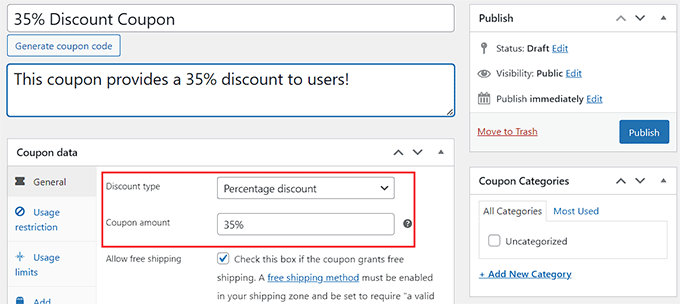
بمجرد إضافة كافة التفاصيل، ما عليك سوى النقر فوق الزر "نشر" في الجزء العلوي لتخزين إعداداتك.
للحصول على تعليمات تفصيلية، قد ترغب في الاطلاع على برنامجنا التعليمي الكامل حول كيفية إنشاء كوبونات ذكية في WooCommerce.
إذا كنت تريد أيضًا إضافة برنامج ولاء أو تقديم بطاقات هدايا لعملائك، فيمكنك الاطلاع على أدلةنا حول كيفية إنشاء برنامج ولاء في WooCommerce وكيفية إضافة بطاقات هدايا متقدمة في WooCommerce.
4. أضف إثباتًا اجتماعيًا إلى متجر WooCommerce الخاص بك
يمكنك أيضًا تخطيط مبيعات العطلات الخاصة بك والترويج لها من خلال عرض إثبات اجتماعي على موقع الويب الخاص بك. إنها ظاهرة اجتماعية يقوم فيها الناس بتقليد تصرفات الآخرين في اختيار كيفية التصرف في موقف ما.
وهذا يعني أنه من المرجح أن يقوم المستخدم بشراء منتجاتك إذا رأى شهادات أو مراجعات من مستخدمين آخرين يتحدثون عنها بشكل إيجابي.
يمكنك بسهولة إضافة دليل اجتماعي إلى متجر WooCommerce الخاص بك باستخدام TrustPulse. إنه أفضل مكون إضافي للإثبات الاجتماعي في WordPress في السوق والذي يعرض إشعارات في الوقت الفعلي لأنشطة المستخدم على موقعك.
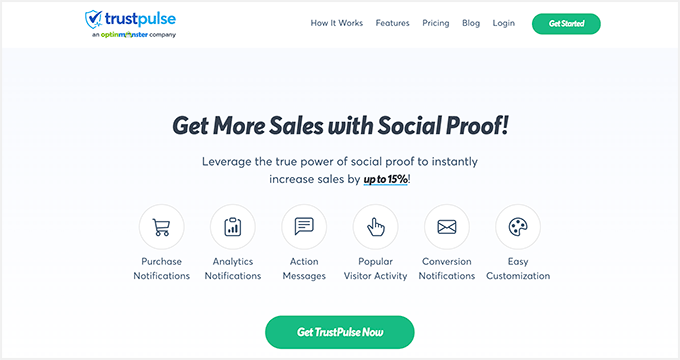
يعرض TrustPulse عمليات الشراء الأخيرة أو تفاعلات العملاء لجميع المستخدمين الذين يزورون متجرك عبر الإنترنت في ذلك الوقت لإقناعهم بإجراء عملية شراء أيضًا.
فهو يوفر رؤى قابلة للتنفيذ، وتتبع الأحداث في الوقت الفعلي، والاستهداف الذكي، وخيارات التصميم المرنة، مما يجعل من السهل جدًا إضافة دليل اجتماعي إلى موقعك.
للحصول على تعليمات أكثر تفصيلاً، يمكنك الاطلاع على دليل المبتدئين الخاص بنا حول كيفية استخدام FOMO على موقع WordPress الخاص بك لزيادة التحويلات.
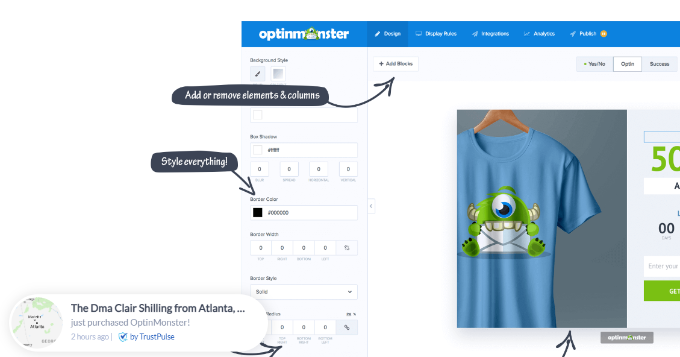
5. أضف لافتات للترويج للعطلة
نصيحة أخرى مذهلة يمكن أن تساعد في الترويج لتخفيضات عطلة WooCommerce الخاصة بك هي إضافة لافتات في الجزء العلوي من موقع الويب الخاص بك.
يمكن أن تتضمن هذه اللافتات اسم علامتك التجارية وشعارك وعروض الخصم للترويج لموسم العطلات وحتى خلق جو احتفالي على موقعك.
إذا قمت أيضًا بتشغيل مدونة WordPress بشكل منفصل، فإن إضافة لافتات هناك لبيع متجرك عبر الإنترنت يمكن أن يساعد في جذب المزيد من الزيارات.
يمكنك بسهولة إنشاء لافتة على متجر WooCommerce الخاص بك باستخدام OptinMonster وهو أفضل مكون إضافي لشعار WordPress في السوق.
كل ما عليك فعله هو إنشاء حساب على موقع OptinMonster ومن ثم ربطه بموقع WordPress الخاص بك باستخدام المكون الإضافي OptinMonster المجاني.
بمجرد الانتهاء من ذلك، قم بزيارة صفحة OptinMonster » القوالب من لوحة تحكم WordPress وحدد نوع الحملة "Floating Bar".
بعد ذلك، اختر خيار "عيد الميلاد" من قسم "الموسمي" الموجود على اليسار. يمكنك الآن تحديد أي من قوالب الشعارات المعدة مسبقًا لمتجر WooCommerce الخاص بك.
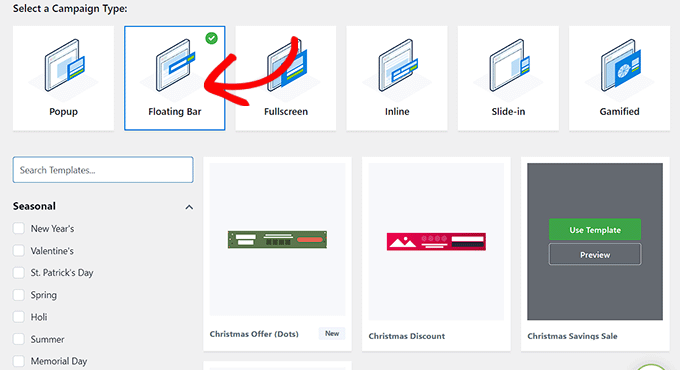
بمجرد اختيار القالب، سيتم تشغيله في أداة السحب والإفلات حيث يمكنك تخصيصه حسب رغبتك.
بعد ذلك، يجب عليك التبديل إلى علامة التبويب "نشر" لتنشيط لافتة تخفيضات عيد الميلاد في متجرك عبر الإنترنت.
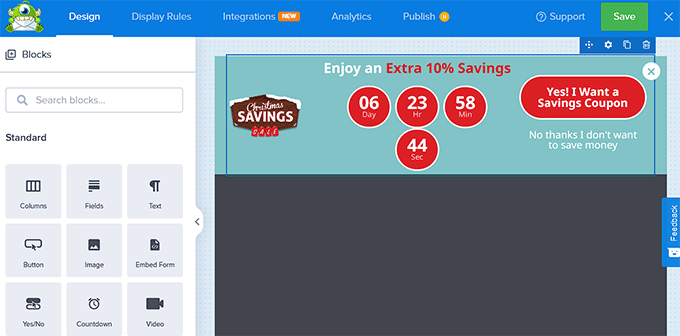
ومع ذلك، إذا كنت لا ترغب في استخدام OptinMonster، فيمكنك أيضًا إنشاء لافتة لمتجرك باستخدام Thrive Leads أو Canva. للحصول على تعليمات مفصلة، يرجى الاطلاع على البرنامج التعليمي الخاص بنا حول كيفية إنشاء شعار لموقع الويب بسهولة.

6. ابدأ العد التنازلي للعطلة
عند التخطيط لتخفيضات العطلة على متجر WooCommerce الخاص بك، من المهم أيضًا إضافة مؤقت للعد التنازلي على موقع الويب الخاص بك.
يمكن أن يخلق هذا إحساسًا بالإلحاح بين عملائك ويشجعهم على اتخاذ قرار الشراء. ويمكنه أيضًا تقليل معدلات التخلي عن عربة التسوق عن طريق تذكير العملاء بإكمال عملية الشراء قبل انتهاء البيع.
بالإضافة إلى ذلك، تساعد مؤقتات العد التنازلي أيضًا في تسليط الضوء على مبيعاتك وجعلها أكثر وضوحًا للعملاء.
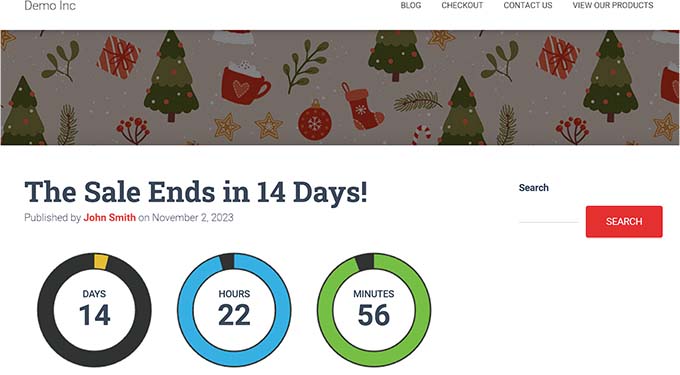
يمكنك بسهولة إنشاء مؤقت للعد التنازلي باستخدام مكون إضافي مجاني مثل Countdown Timer Ultimate أو عن طريق اختيار المكونات الإضافية المدفوعة مثل Thrive Ultimatum والتي تعد واحدة من أفضل المكونات الإضافية للعد التنازلي لموقعك على الويب.
للحصول على تعليمات تفصيلية، قد ترغب في الاطلاع على البرنامج التعليمي الخاص بنا حول كيفية إضافة أداة مؤقت العد التنازلي في WordPress.
7. عرض الشحن المجاني
يمكن أن يساعد تقديم الشحن المجاني عند الشراء خلال موسم العطلات في زيادة التحويلات عن طريق إزالة حاجز الشراء.
يؤدي ذلك إلى بناء ولاء العملاء، وتشجيع العملاء على إنفاق المزيد من الأموال، كما يخلق شعورًا بالإلحاح لأنك تقدم هذه الخدمة لفترة محدودة فقط.
يمكنك بسهولة تقديم شحن مجاني عند الشراء باستخدام البرنامج الإضافي Advanced Coupons.
عند التنشيط، كل ما عليك فعله هو زيارة صفحة الكوبونات »إضافة جديد من لوحة تحكم WordPress. سينقلك هذا إلى شاشة جديدة حيث يمكنك البدء بإنشاء قسيمة خصم لموسم العطلات.
بعد ذلك، ما عليك سوى تحديد مربع "السماح بالشحن المجاني" في القسم "عام" لتمكين الشحن المجاني للعملاء الذين يستخدمون رمز الخصم على موقع الويب الخاص بك.
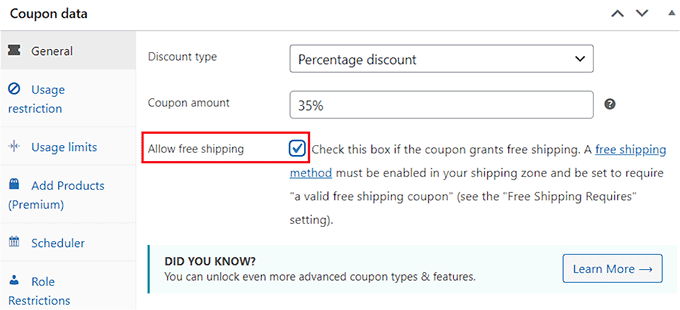
سيؤدي ذلك إلى تشجيع المزيد من العملاء على استخدام كوبونات الخصم الخاصة بك وسيعزز مبيعاتك خلال العطلة.
لمزيد من المعلومات، قد ترغب في الاطلاع على البرنامج التعليمي الخاص بنا حول كيفية تقديم خصم على الشحن في WooCommerce.
8. قم بتشغيل حملة عبر البريد الإلكتروني للبيع
يمكن أن تكون حملات البريد الإلكتروني أيضًا وسيلة فعالة للترويج لمبيعات متجر WooCommerce الخاص بك.
يمكنك إرسال رسائل بريد إلكتروني مخصصة إلى عملائك الحاليين لإعلامهم بالبيع أو تشجيع المستخدمين على الاشتراك في النشرة الإخبارية الخاصة بك للبقاء على اطلاع دائم بعروض الخصم المستقبلية.
يمكنك أيضًا إرسال رسائل بريد إلكتروني آلية إلى جميع المشتركين لديك وإطلاق حملات تنقيط لمزيد من ترويج المبيعات. يمكن أن يؤدي ذلك إلى إثارة ضجة حول مبيعات العطلات الخاصة بك والمساعدة في جذب المزيد من العملاء المحتملين.
يمكنك بسهولة إطلاق حملة تسويق عبر البريد الإلكتروني لبيع العطلات الخاصة بك عن طريق ربط خدمة التسويق عبر البريد الإلكتروني وموقع WordPress باستخدام WP Mail SMTP.
إنه أفضل مكون إضافي لـ WordPress SMTP في السوق والذي يسمح لك بتكوين إعدادات البريد الإلكتروني بشكل صحيح وتحسين معدل التسليم الإجمالي.
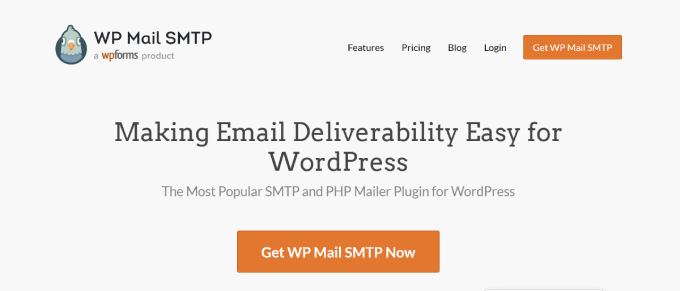
باستخدام WP Mail SMTP، لن تنتهي رسائل البريد الإلكتروني التي ترسلها إلى عملائك أبدًا في مجلد البريد العشوائي، مما يساعدك في النهاية على اكتساب المزيد من الزوار والإيرادات من مبيعات العطلات لمتجرك عبر الإنترنت.
9. إنشاء صفحات مقصودة جذابة
هناك طريقة أخرى يمكنك من خلالها تخطيط مبيعات عطلة WooCommerce والترويج لها وهي إنشاء صفحات مقصودة جذابة تمثل العطلة.
ستجذب هذه الصفحات المقصودة انتباه المستخدم بسرعة من خلال صورها وألوانها الجذابة، مما يشجع المستخدمين على اتخاذ الإجراءات اللازمة.
لإنشاء صفحات مقصودة في WordPress بسهولة، يمكنك استخدام SeedProd وهو أفضل مكون إضافي لإنشاء الصفحات في السوق.
يأتي مزودًا بأداة إنشاء السحب والإفلات والعديد من القوالب المعدة مسبقًا وكتل WooCommerce المتقدمة التي تتيح لك إنشاء صفحات مقصودة للمتاجر عبر الإنترنت في دقائق معدودة فقط.
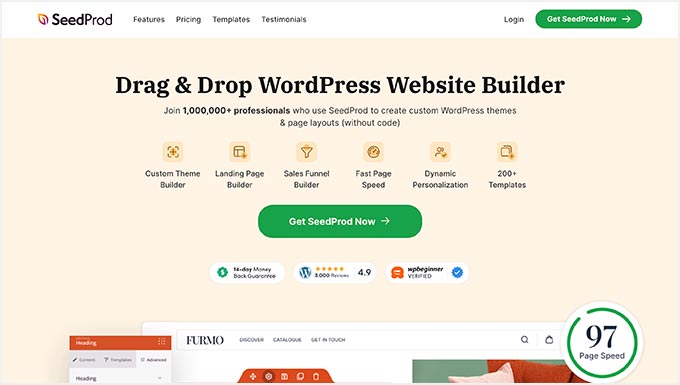
أولاً، ستحتاج إلى تثبيت وتنشيط المكون الإضافي SeedProd. لمزيد من التفاصيل، راجع دليلنا حول كيفية تثبيت مكون WordPress الإضافي.
عند التنشيط، قم بزيارة شاشة SeedProd »الصفحات المقصودة من لوحة تحكم WordPress وانقر على زر "إضافة صفحة مقصودة جديدة".
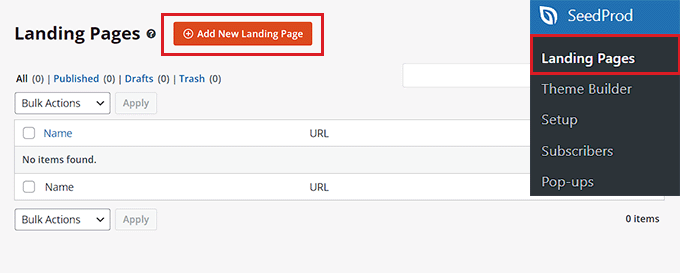
سينقلك هذا إلى شاشة "اختيار قالب صفحة جديد" حيث يمكنك تحديد أي من القوالب المعدة مسبقًا لمتجر WooCommerce الخاص بك.
يمكنك بسهولة إنشاء صفحة تسعير لخدماتك، أو صفحة خطأ 404، أو صفحة قريبًا، أو صفحة منتجات، أو صفحة رئيسية.
عند تحديد اختيارك، سيُطلب منك إدخال اسم للصفحة المقصودة التي توشك على إنشائها. بمجرد القيام بذلك، انقر فوق الزر "حفظ وبدء تحرير الصفحة" للمتابعة.
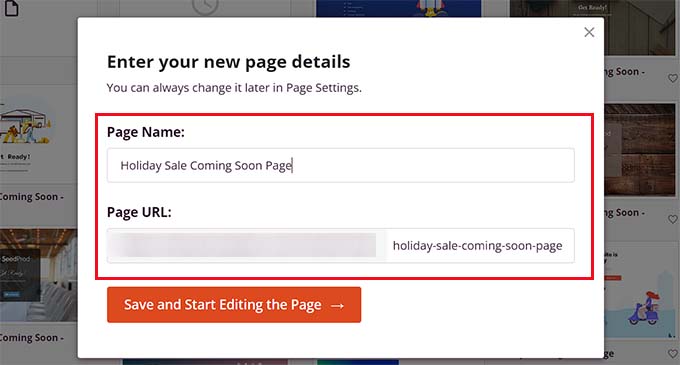
سيؤدي هذا إلى تشغيل أداة إنشاء صفحات السحب والإفلات في SeedProd، حيث يمكنك الآن البدء في تحرير صفحتك.
يمكنك إضافة عنوان أو CTA أو محتوى ديناميكي أو صور أو مقاطع فيديو أو قائمة التنقل أو أي شيء آخر تريده عن طريق سحب الكتل وإسقاطها. يمكنك أيضًا استخدام كتل WooCommerce من العمود الأيسر.
للحصول على تعليمات تفصيلية، قد ترغب في الاطلاع على دليل المبتدئين الخاص بنا حول كيفية إنشاء صفحة مقصودة في WordPress.
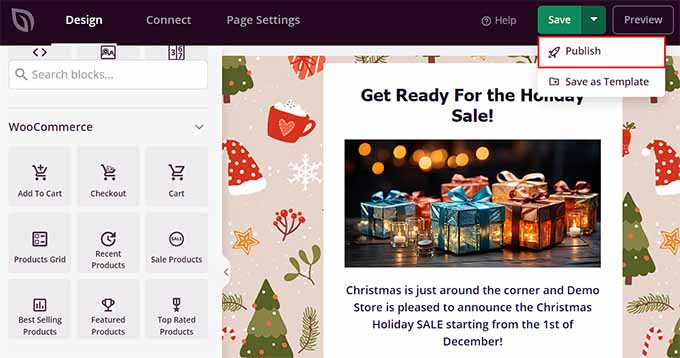
بمجرد الانتهاء، ما عليك سوى النقر على الزرين "حفظ" و"نشر" في الجزء العلوي لإطلاق صفحتك في المتجر.
نصيحة: يمكنك أيضًا إنشاء سمة مخصصة بالكامل لقضاء العطلات دون استخدام أي تعليمات برمجية مع SeedProd. للحصول على تعليمات مفصلة، راجع دليلنا حول كيفية إنشاء سمة مخصصة في WordPress بسهولة.
10. استخدم الاستطلاعات واستطلاعات الرأي للتخطيط لبيع العطلات
يمكنك أيضًا استخدام الاستطلاعات واستطلاعات الرأي للتخطيط لبيع عطلتك. يمكن أن تساعدك هذه الاستطلاعات في معرفة المزيد عن عملائك وعادات التسوق الخاصة بهم وتفضيلاتهم وتساعدك على التخطيط لعملية بيع وفقًا لهم.
على سبيل المثال، إذا كان معظم العملاء الذين ملأوا نموذج الاستبيان قالوا إن الشحن المجاني أو خصم 50% على جميع المنتجات يشجعهم على الشراء من المتجر، فيمكنك استخدام هذه الاقتراحات لتخفيضات العطلة أيضًا.
تعد إضافة نموذج استطلاع أو استطلاع إلى متجر WooCommerce الخاص بك هي أسهل طريقة لجمع التعليقات حول خطة مبيعات العطلات الخاصة بك وإجراء التحسينات عند الحاجة.
يمكنك إضافة استطلاعات الرأي ونماذج الاستطلاع إلى موقع الويب الخاص بك باستخدام WPForms وهو أفضل مكون إضافي لنماذج الاتصال في WordPress في السوق. يأتي مزودًا بأداة السحب والإفلات والحماية من البريد العشوائي والعديد من القوالب المعدة مسبقًا.
ضع في اعتبارك أنك ستحتاج إلى الخطة الاحترافية للمكون الإضافي لفتح الاستطلاعات وملحق الاستطلاع.
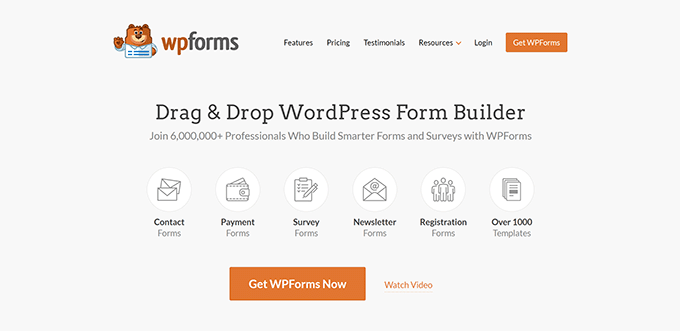
بمجرد القيام بذلك، قم بزيارة WPForms » إضافة صفحة جديدة من لوحة تحكم WordPress وحدد من قوالب نماذج الاستطلاع أو الاستطلاع المتعددة.
سيقوم WPForms بعد ذلك بتحميل القالب في أداة إنشاء السحب والإفلات حيث يمكنك إضافة الحقول أو إزالتها أو إعادة تسميتها أو إعادة ترتيبها في بضع دقائق.
للحصول على تعليمات مفصلة، راجع برامجنا التعليمية حول كيفية إنشاء استطلاع في WordPress وكيفية إنشاء استطلاع تفاعلي في WordPress.
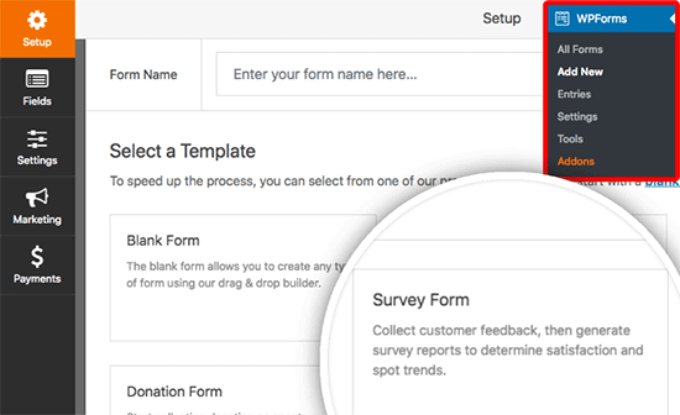
إذا كنت لا ترغب في إنشاء استطلاعات لمتجرك عبر الإنترنت، فيمكنك استخدام البرنامج الإضافي UserFeedback. إنه أفضل مكون إضافي لتعليقات WordPress في السوق والذي يجعل من السهل جدًا جمع التعليقات من المستخدمين.
يعرض مطالبة صغيرة على الشاشة يمكنك استخدامها لسؤال المستخدمين عن عادات التسوق الخاصة بهم وتفضيلات مبيعات العطلات.
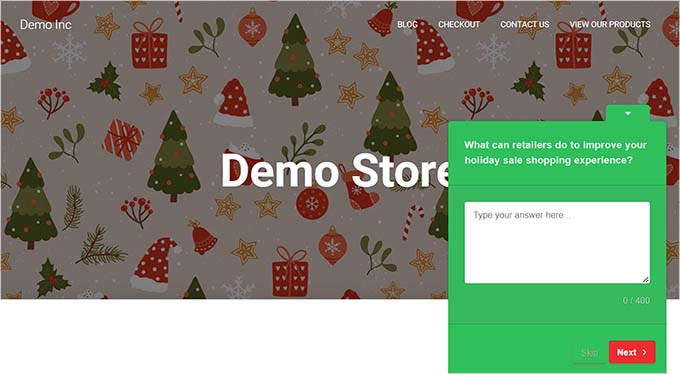
11. خطط لاستراتيجية وسائل التواصل الاجتماعي الخاصة بك
عند التخطيط لمبيعات العطلات، من المهم أيضًا بناء استراتيجية وسائل التواصل الاجتماعي الخاصة بها. هذه هي النصائح التي ستستخدمها على منصات التواصل الاجتماعي المختلفة لجذب المزيد من الزيارات إلى متجر WooCommerce الخاص بك.
لتطوير استراتيجية قوية لوسائل التواصل الاجتماعي، ستحتاج أولاً إلى تحديد جمهورك المستهدف، ثم اختيار منصات التواصل الاجتماعي المناسبة وفقًا لذلك.
على سبيل المثال، إذا كان لديك متجرًا يبيع ملابس المراهقين، فقد ترغب في التركيز على Instagram لاستهداف الجمهور الأصغر سنًا.
للقيام بذلك، يمكنك البدء في بيع منتجاتك على Instagram أيضًا، أو إضافة صور Instagram قابلة للتسوق إلى متجرك، أو إضافة خلاصة Instagram بالكامل إلى متجر WooCommerce الخاص بك.
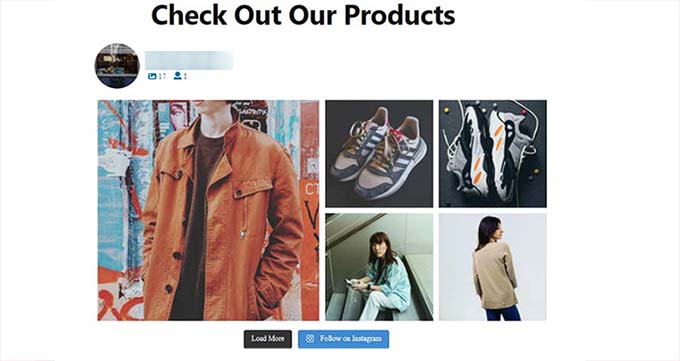
وبالمثل، إذا كنت تبيع منتجات الديكور المنزلي أو الأعمال اليدوية، فإن Pinterest هي المنصة المناسبة لك.
بمجرد القيام بذلك، استخدم تقويم المحتوى لتخطيط وجدولة منشوراتك على وسائل التواصل الاجتماعي، وإنشاء محتوى عالي الجودة، واستخدام علامات التصنيف والكلمات الرئيسية ذات الصلة، ثم ابدأ في الترويج لمبيعات العطلات الخاصة بك على الأنظمة الأساسية مقدمًا.
يمكنك أيضًا تقديم خصومات لمتابعيك على Facebook أو Instagram، وإجراء مسابقات على وسائل التواصل الاجتماعي، وغير ذلك الكثير.
سيساعد هذا في زيادة حركة المرور إلى متجر WooCommerce الخاص بك من منصات التواصل الاجتماعي المختلفة.
لمزيد من النصائح، يمكنك الاطلاع على ورقة الغش الكاملة الخاصة بالوسائط الاجتماعية الخاصة بـ WordPress.
12. ابدأ برنامج الشراكة
هناك طريقة رائعة أخرى للترويج لتخفيضات العطلات وهي بدء برنامج تابع على متجر WooCommerce الخاص بك.
يتيح لك برنامج الإحالة بناء شراكات مع الشركات الصغيرة الأخرى في السوق التي تروج لمنتجاتك أو خدماتك على مواقعها الإلكترونية لكسب عمولة صغيرة.
يمكن أن تساعدك هذه الممارسة في الوصول إلى جمهور مختلف وجلب المزيد من الزيارات إلى متجرك عبر الإنترنت، مما يؤدي في النهاية إلى المزيد من التحويلات.
يمكنك بسهولة إنشاء برنامج تابع لمتجرك باستخدام AffiliateWP. إنه أفضل برنامج تتبع وإدارة الشركاء التابعين لـ WordPress والذي يمنحك التحكم الكامل في البرنامج التابع الخاص بك.
بالإضافة إلى ذلك، فهي فعالة جدًا من حيث التكلفة مما يجعلها خيارًا رائعًا.
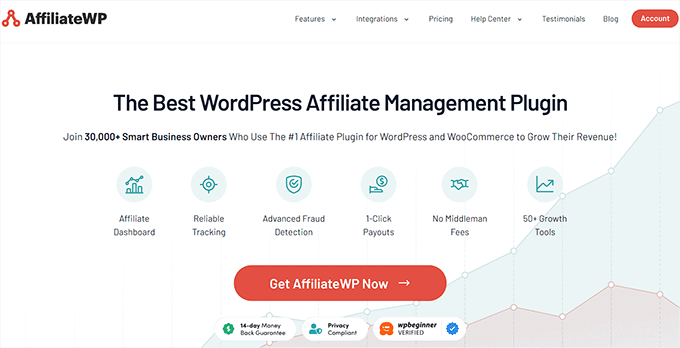
للحصول على تعليمات تفصيلية، قد ترغب في الاطلاع على دليل المبتدئين الخاص بنا حول كيفية إضافة برنامج تابع في WooCommerce بسهولة.
المكافأة: انشر روح العطلة على متجر WooCommerce الخاص بك
من خلال نشر روح العطلة في متجر WooCommerce الخاص بك، يمكنك جذب المزيد من الزيارات وتوليد المزيد من العملاء المحتملين.
وذلك لأن العملاء هم أكثر عرضة للشراء من البائعين الذين قاموا بتزيين مواقعهم الإلكترونية لقضاء العطلات ويبدون متحمسين لهذا الموسم مثلهم.
لنشر روح العطلة، يمكنك استخدام المكونات الإضافية المجانية مثل Christmasify أو Christmas Greetings لإضافة موسيقى جلجل وسانتا كلوز وصناديق الهدايا وتغيير خطوط متجرك لقضاء العطلات.
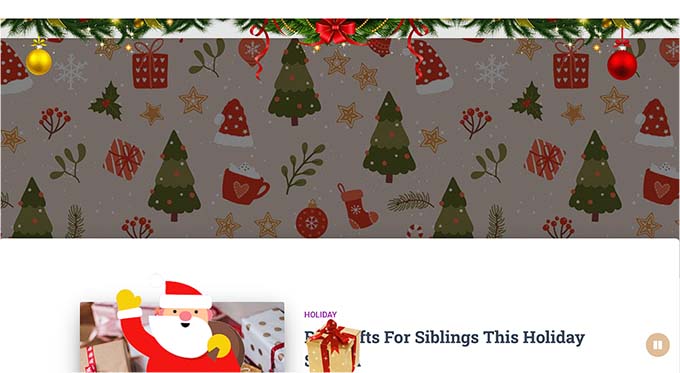
يمكن أن يجعل هذا متجر WooCommerce الخاص بك يبدو أكثر متعة ودودًا ومن المرجح أن يشتري المستخدمون منه.
لمزيد من النصائح، يمكنك الاطلاع على برنامجنا التعليمي حول كيفية نشر روح العطلة على موقع WordPress الخاص بك.
نأمل أن يكون هذا المقال قد ساعدك على تعلم كيفية التخطيط لتخفيضات العطلات لمتجر WooCommerce الخاص بك. قد ترغب أيضًا في الاطلاع على برنامجنا التعليمي حول كيفية إنشاء صفحة مبيعات في WordPress وقائمة أفكار هدايا الأعياد الرائعة للمدونين والمصممين والمطورين.
إذا أعجبك هذا المقال، يرجى الاشتراك في قناتنا على YouTube للحصول على دروس فيديو WordPress. يمكنك أيضًا أن تجدنا على Twitter و Facebook.
